În această instrucțiune minuscule, voi descrie procesul de creare a unui hard disk virtual pentru a fi folosit ca partiție suplimentară. Obiectivele și sarcinile pentru un astfel de hard disk virtual pot fi diferite. Totul depinde de nevoile tale. De exemplu, este necesar să aveți un disc logic cu dezmembrarea sa ușoară - la urma urmei, una virtuală este foarte ușor de creat și chiar mai ușor de demonstrat. Alternativ, puteți avea o unitate separată care va fi criptată cu instrumentul BitLocker încorporat în Windows 7. În acest caz, nu trebuie să achiziționați un hard disk separat. Vom efectua toate acțiunile din instrumentul familiar de gestionare a discurilor.
Pregãtirea unui disc virtual pentru lucru constã în douã faze:
Crearea și inițializarea unui hard disk virtual
Crearea de volume pe un hard disk virtual
Crearea și inițializarea unui hard disk virtual
Deschideți gestionarea computerului. Pentru aceasta, faceți clic pe "Start". și faceți clic dreapta pe pictograma "Computer". Alegeți "Management".
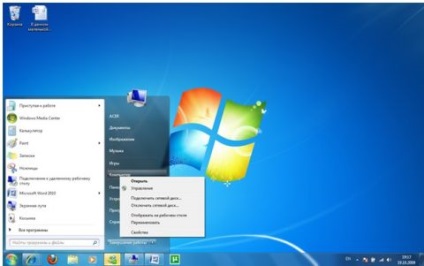
Măriți imaginea
Faceți clic pe butonul din stânga pe "Gestionarea discurilor".
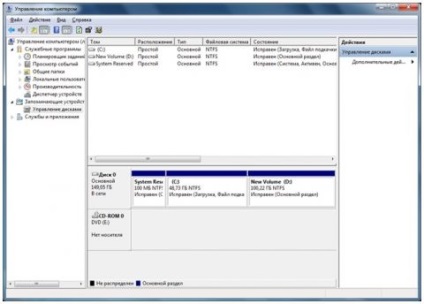
Măriți imaginea
Acum, faceți clic dreapta pe "Disk Management". Selectați "Creare hard disk virtual".
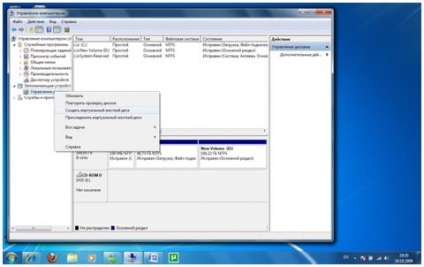
Măriți imaginea
Avem o fereastră nouă. În acesta, putem alege proprietățile viitoare pe care hard diskul virtual le va avea: locație, dimensiune disc, format - dimensiune fixă sau dinamică. Alegem parametrii de mai sus pentru cerințele noastre. Apăsăm pe "OK".

După cum vedem, avem un disc nou. Trebuie să faceți clic dreapta pe el. Selectați "Initializați discul".
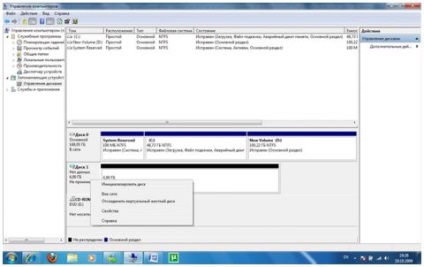
Măriți imaginea
O nouă fereastră se deschide în fața noastră. Alegeți în "Disc 1".
Selectați caseta de validare MBR-Master Boot Record.
Discul nostru este creat! Dar, ca și în cazul unui disc fizic, trebuie să creați partiții pe acesta înainte de a scrie date.
Crearea de volume pe un hard disk virtual
Pentru a face acest lucru: faceți clic pe partea dreaptă a discului cu butonul din dreapta - selectați "Creați un volum simplu".
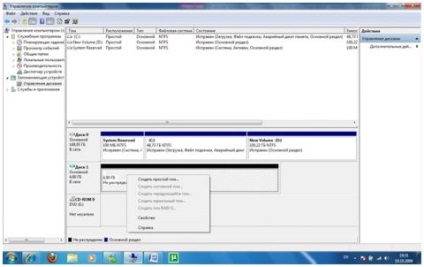
Măriți imaginea
Suntem primiți de comandantul acestei creații foarte volumice. Acțiunile ulterioare sunt foarte simple. Dați clic pe "Următorul".
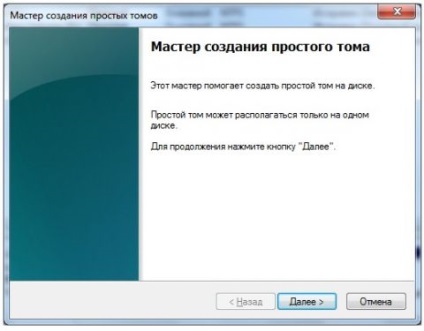
Alegeți volumul discului nostru virtual. Dați clic pe "Următorul".
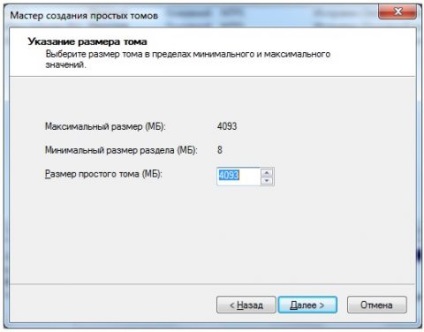
Să atribuim scrisoarea. Dați clic pe "Următorul".
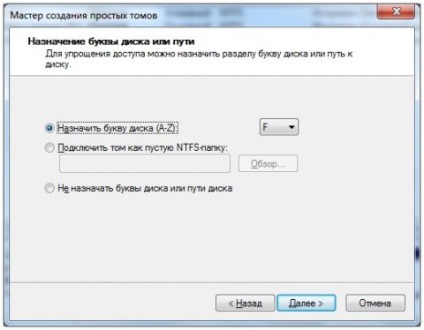
Alegeți un sistem de fișiere. Am pus caseta de selectare "Formatare rapidă". Imprimați eticheta "Volum".

Acum faceți clic pe "Următorul" de două ori. Asta e tot.
Noul disc este gata de utilizare.
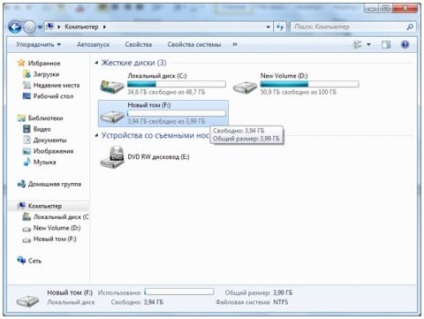
Măriți imaginea
Dezvoltatorii Windows 7 au încercat să simplifice cât mai mult procesul de creare a unui hard disk virtual prin implementarea acestuia cu ajutorul unui instrument bine-cunoscut - un instrument de gestionare a discurilor. Ca rezultat, creația lor durează doar câteva minute.